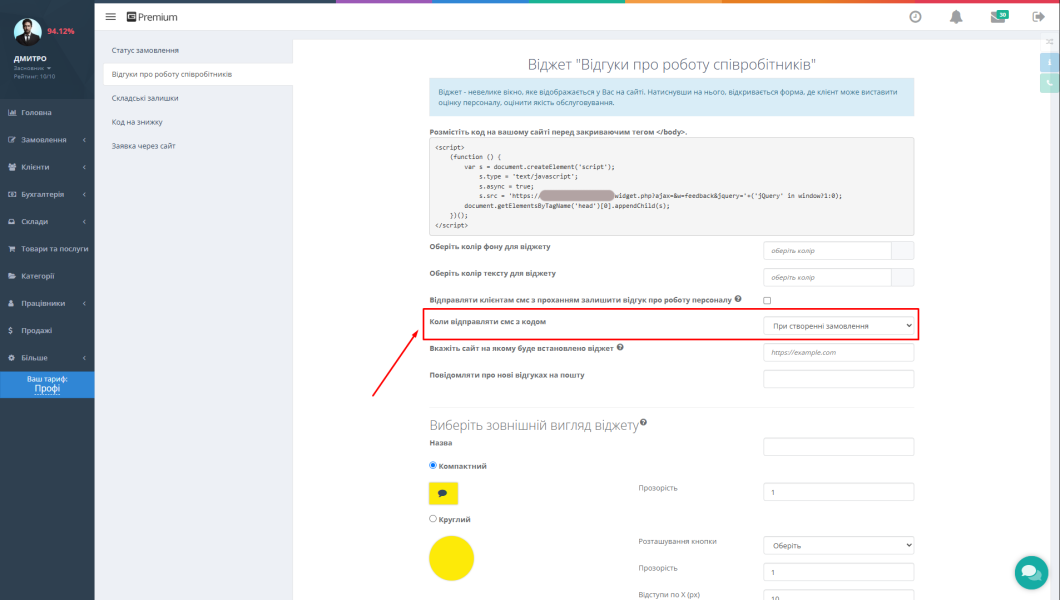Якщо ви плануєте відкрити магазин, сервісний центр, майстерню, сервіс прокату або інше підприємство, вам потрібно контролювати всі робочі процеси. Зробити це вручну буде складно, важко, затратно і малоефективно. Набагато простіше користуватися спеціальними програмами обліку. Навіть якщо у вас вже є бізнес, але все справи ви ведете вручну, вам також варто скористатися професійними софт для обліку та автоматизації роботи.
Сучасні програми для сервіс-центрів, магазинів і інших напрямів бізнесу зараз виконують облік замовлень, клієнтів, товарів, фінансів, допомагають проводити інвентаризації, вести документацію, контролювати роботу підлеглих, замовляти продукцію у постачальників, виконувати управлінські функції, здійснювати ще сотні крупних і дрібних завдань. Програм на сучасному ринку багато, а ось дійсно багатофункціональних софтів для різних сфер підприємницької діяльності лише одиниці. Кращим професійним рішенням зараз є хмарна програма Gincore.
Як тільки ви зареєструєтесь на сайті і почнете користуватися Джінкор, вам знадобиться перенести дані зі старого ПЗ або файлів на комп'ютері в нову систему. Якщо відомостей не дуже багато або інформація специфічна, краще вносити її вручну. На це піде не більше дня. Ви можете перенести такі списки:
- замовлення клієнтів;
- складські залишки;
- касові залишки;
- база клієнтів;
- база постачальників.
Фахівці рекомендують зайнятися перенесенням даних із старих записів в Gincore на вихідних, щоб не припиняти робочі процеси і не переплутати інформацію.
Як перенести дані клієнтів в програму
Основа роботи багатьох компаній – це бази даних клієнтів. Можливо у вас вже є список людей, з якими ви працюєте, створеним в блокноті або в документі Word. Щоб перенести цю інформацію в Gincore, потрібно виконати наступні дії:
- Зайти в модуль «Клієнти».
- Відкрити однойменну вкладку.
- Натиснути кнопку «Створити клієнта».
- Вибрати «фіз. особа» або «юр. особа».
- Внести дані (телефон, ПІБ, адреса, електронна пошта, примітка, контрагент, статус клієнта, рекламний канал).
- Натиснути «Зберегти зміни».
Дані клієнтів ви можете ввести вручну. Після цього у вас у відповідному розділі виникне список клієнтів вашої компанії.
Перенесення замовлень в нову систему
У програмі Gincore зручне меню замовлень. Всі попередні заявки можна перенести зі старої системи в нову. Для цього потрібно виконати кілька простих кроків:
- Зайти в меню «Замовлення».
- Вибрати вкладку « емонти» або «Продажі» (В різних сферах перша опція може відрізнятися, наприклад, для фірми оренди є вкладка «Прокат»).
- Натиснути кнопку «Створити замовлення».
- У картці замовлення вводяться дані клієнта, ремонтируемого пристрою, вартості, інші деталі. В опції торгівлі є можливість оформити чек для швидкого продажу на точці або покупки через інтернет-магазин.
У Gincore в номері замовлення вводиться тільки числове значення. Якщо в архіві ваших замовлень зустрічаються буквено-цифрові позначення, то потрібно залишити тільки числа.
Як внести грошові залишки в каси
Щоб уникнути багатьох проблем в майбутньому, вам важливо правильно вести фінансовий облік. Коли ви починаєте працювати в Gincore, вам необхідно чітко внести грошові залишки в каси. Це можна зробити наступним чином:
- Зайти в розділ «Бухгалтерія».
- Перейти у вкладку «Каси».
- Натиснути кнопку «Внесення».
- Заповнити всі поля (сума, стаття і контрагент – введення грошових залишків, галочка навпроти «Без списання з балансу»).
- Додати коментар «введення грошових залишків зі старої бази».
- Натиснути кнопку «Внести».
Після цього в касі Gincore з'являється та сама сума, що і в касі старої системи. Дана операція фіксується транзакцією. Якщо до використання даного софта у вас було кілька кас, то це можна відрегулювати в «Настройках» модуля бухгалтерії. У цьому меню можна відредагувати основну касу і додати ще кілька нових кас.
Як перенести базу постачальників
Для того щоб працювати з постачальниками, їх дані потрібно перенести в програму Gincore. Для цього дотримуйтесь таких рекомендацій:
- Потрібно зайти в модуль «Бухгалтерія».
- Перейти до підрозділу «Контрагенти».
- Натиснути на кнопку «Створити».
- Заповнити всі поля.
- У типі контрагента вибрати «Постачальник».
- Натиснути «Створити», щоб зберегти дані.
Надалі список постачальників можна редагувати і поповнювати новими контрагентами.
Як внести товарні залишки
В системі Джінкор можна без проблем ввести товарні залишки. Для цього необхідно:
- Увійти в розділ «Замовлення».
- Перейти у вкладку «Замовлення постачальникам».
- Натиснути кнопку «Створити замовлення постачальнику».
- Внести дані.
- Прийняти запчастини або товар на склад.
- Зайти в модуль «Склади».
- Увійти в вкладку «Оприбуткування».
- Натиснути кнопку «Прибуткувати».
- Поставити галочку навпроти опції створити штрих-код для всіх позицій, згенерувати серійні номери.
Тепер в меню складів можна побачити оприбутковані товари і деталі.
Як скористатися програмою Gincor
Маючи напрацювання з замовленнями, клієнтами та іншими даними, ви без проблем можете почати працювати в Джінкор. Для цього пройдіть просту реєстрацію і внесіть основні дані компанії. Далі подбайте про перенесення списків клієнтів, замовлень, постачальників, складських та касових залишків. Навіть вносячи дані вручну, у вас не виникнуть проблеми, а процедура займе мінімум часу.
Після цього ви можете продовжити працювати, використовуючи функціонал Gincore. Уже найближчим часом ви наведете порядок в своєму бізнесі, автоматизуєте всі процеси і підвищите рівень свого підприємства, що відіб'ється на зростанні вашого прибутку. Як і інші підприємці з усього світу, ви почнете користуватися перевагами браузерної програми. Для цього натисніть «Спробувати безкоштовно» і почніть свій шлях до успіху.
Спробувати Gincore безкоштовно

.png)